Comment archiver des emails par année/mois/date dans Outlook ?
Cet article traite de l'archivage des emails selon un certain mois, une année ou une date dans Outlook.
Archiver des emails par année/mois/date dans Outlook
Archiver des emails par année/mois/date dans Outlook
Par exemple, si j'ai besoin d'archiver les emails reçus en mai, je vais vous montrer les étapes détaillées pour archiver selon le mois/date/année spécifiée dans Outlook.
1. Dans la vue "Courrier", saisissez le critère de recherche reçu : Mai dans la zone de "Recherche instantanée", puis spécifiez la portée de la recherche dans le groupe "Portée" sous l'onglet "Recherche". Voir capture d'écran :
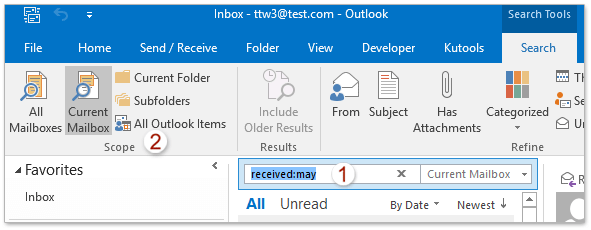
Remarques(1) reçu : Mai signifie rechercher les emails reçus en mai, vous pouvez changer Mai par un autre nom de mois, comme Jan, Fév, etc.
(2) reçu : Mai signifie rechercher les emails reçus en mai de n'importe quelle année. Si vous devez réduire la portée de la recherche et rechercher les emails de mai d'une année spécifique, comme 2016, vous pouvez modifier le critère de recherche en reçu : 2016/5/1..2016/5/31.
(3) Pour rechercher des emails selon une année spécifique, disons 2015, veuillez modifier le critère de recherche en reçu : 2015/1/1..2015/12/31.
(4) Pour rechercher des emails selon une date spécifique, disons 2016/5/1, veuillez modifier le critère de recherche en reçu : 2016/5/1.
2. Maintenant, tous les emails reçus au cours du mois spécifié sont trouvés dans la liste des emails. Veuillez sélectionner tous les résultats de la recherche, faire un clic droit et sélectionner "Déplacer" > "Autres dossiers". Voir capture d'écran :
RemarqueVous pouvez sélectionner tous les emails dans la liste des emails en sélectionnant n'importe quel email dans la liste et en appuyant sur les touches "Ctrl" + "A".
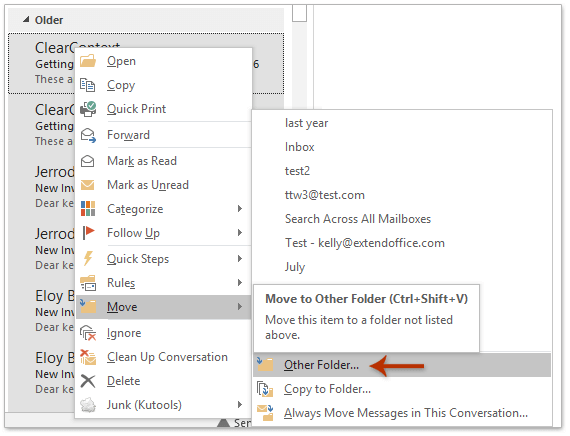
3. Dans la boîte de dialogue Déplacer des éléments, veuillez cliquer sur le bouton "Nouveau". Voir capture d'écran ci-dessous :

4. Dans la boîte de dialogue Créer un nouveau dossier, veuillez saisir un nom ("Mai" dans mon cas) pour le nouveau dossier dans la zone "Nom", sélectionnez un compte email dans la liste déroulante "Sélectionnez où placer le dossier", et cliquez sur les boutons "OK" pour fermer les deux boîtes de dialogue.
5. Maintenant, tous les résultats de la recherche sont déplacés vers le nouveau dossier "Mai". Poursuivez en cliquant sur "Fichier" > "Info" > "Outils" > "Nettoyer les anciens éléments" (ou "Fichier" > "Info" > "Outils de nettoyage" > "Archiver"). Voir capture d'écran :

6. Dans la boîte de dialogue Archive, veuillez procéder comme indiqué dans la capture d'écran ci-dessous :
(1) Cochez l'option "Archiver ce dossier et tous ses sous-dossiers" ;
(2) Cliquez pour sélectionner le nouveau dossier "Mai" dans la liste déroulante ci-dessous ;
(3) Saisissez "Demain" dans la zone "Archiver les éléments antérieurs à" ;
(4) Cliquez sur le bouton "Parcourir" pour spécifier le nom du fichier et le dossier de sauvegarde pour le fichier d'archive ;
(5) Cliquez sur le bouton "OK".

7. Dans la boîte de dialogue Microsoft Outlook qui s'affiche, veuillez cliquer sur le bouton "Oui".

Jusqu'à présent, les emails ont déjà été archivés par le mois spécifié (ou l'année, la date).
Un clic pour enregistrer/exporter plusieurs emails en fichiers texte/PDF/HTML/CSV en masse dans Outlook
Normalement, nous pouvons exporter/enregistrer un message électronique sous forme de fichier texte avec la fonction Enregistrer sous dans Outlook. Cependant, pour une sauvegarde/exportation en lot de plusieurs emails vers des fichiers texte individuels, vous devez traiter chaque message manuellement un par un. C'est chronophage ! Fastidieux ! Maintenant, la fonction "Enregistrer en tant que fichier" de Kutools pour Outlook peut vous aider à enregistrer rapidement plusieurs messages électroniques en fichiers texte individuels, fichiers PDF, fichiers HTML, etc., en un seul clic !

Articles connexes
Obtenir toutes les pièces jointes des emails archivés dans Outlook
Archiver des emails par date de réception/modification dans Outlook
Meilleurs outils de productivité pour Office
Dernière nouvelle : Kutools pour Outlook lance sa version gratuite !
Découvrez le tout nouveau Kutools pour Outlook avec plus de100 fonctionnalités incroyables ! Cliquez pour télécharger dès maintenant !
📧 Automatisation des E-mails : Réponse automatique (disponible pour POP et IMAP) / Programmer l’envoi d’un e-mail / CC/BCC automatique par règle lors de l’envoi / Transfert automatique (règle avancée) / Ajouter automatiquement une salutation / Diviser automatiquement les e-mails multi-destinataires en messages individuels ...
📨 Gestion des E-mails : Rappeler lemail / Bloquer les e-mails frauduleux par objet et autres critères / Supprimer les doublons / Recherche Avancée / Organiser les dossiers ...
📁 Pièces jointes Pro : Enregistrement en lot / Détachement en lot / Compression en lot / Enregistrer automatiquement / Détachement automatique / Compression automatique ...
🌟 Interface magique : 😊Plus d’emojis élégants et amusants / Vous rappelle lorsque des e-mails importants arrivent / Réduire Outlook au lieu de fermer ...
👍 Fonctions en un clic : Répondre à tous avec pièces jointes / E-mails anti-phishing / 🕘Afficher le fuseau horaire de l’expéditeur ...
👩🏼🤝👩🏻 Contacts & Calendrier : Ajouter en lot des contacts à partir des e-mails sélectionnés / Diviser un groupe de contacts en groupes individuels / Supprimer le rappel d’anniversaire ...
Utilisez Kutools dans votre langue préférée – prend en charge l’Anglais, l’Espagnol, l’Allemand, le Français, le Chinois et plus de40 autres !


🚀 Téléchargement en un clic — Obtenez tous les compléments Office
Recommandé vivement : Kutools pour Office (5-en-1)
Un clic pour télécharger cinq installateurs en une seule fois — Kutools pour Excel, Outlook, Word, PowerPoint et Office Tab Pro. Cliquez pour télécharger dès maintenant !
- ✅ Praticité en un clic : téléchargez les cinq packages d’installation en une seule action.
- 🚀 Prêt pour toutes les tâches Office : installez les compléments dont vous avez besoin, quand vous en avez besoin.
- 🧰 Inclus : Kutools pour Excel / Kutools pour Outlook / Kutools pour Word / Office Tab Pro / Kutools pour PowerPoint